在Microsoft Word中进行乘法计算可能不像在电子表格软件(如Excel)中那么直接,因为Word主要是一个文字处理程序,而不是专门的计算工具,不过,你依然可以通过几种方法在Word文档中执行乘法运算,以下是一些步骤和技巧,帮助你在Word中完成乘法计算:
使用Word内置的计算功能
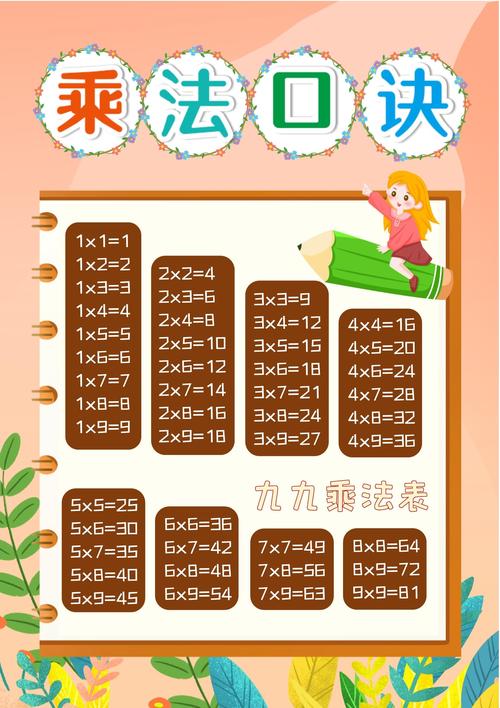
尽管Word没有像Excel那样的公式栏,但你可以使用其内置的计算功能来进行简单的数学计算。
1、打开Word文档:启动Word并打开你需要插入计算结果的文档。
2、定位光标:将光标放置在你想要显示计算结果的位置。
3、输入域代码:按Ctrl + F9组合键,这将在光标位置插入一个灰色的域代码(例如{ =1*2 })。
4、输入计算公式:在花括号内输入你的乘法公式,例如{ =3*4 }。
5、更新域以显示结果:右键点击域代码,选择“更新域”或按F9键,Word将计算并显示结果。
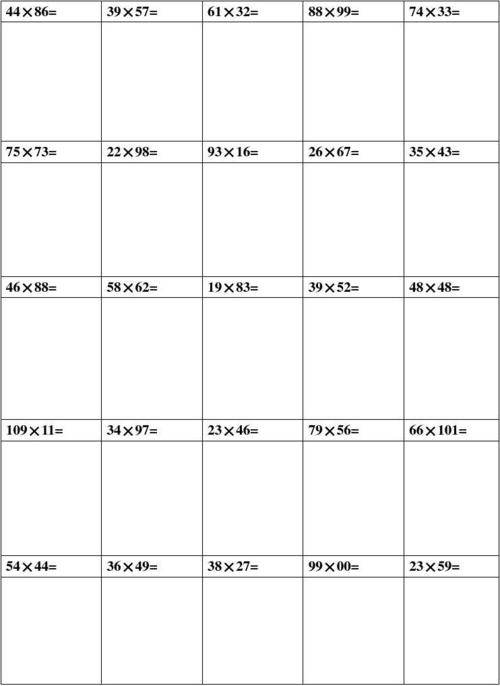
这种方法适用于简单的算术运算,如果你需要更复杂的计算,可能需要借助其他工具。
使用Word表格进行计算
另一种方法是使用Word中的表格功能来进行乘法计算,虽然这不是Word的主要用途,但它确实提供了基本的计算能力。
1、插入表格:点击“插入”选项卡,然后选择“表格”,根据需要创建行和列。
2、输入数据:在表格的单元格中输入你要相乘的数字。
3、使用公式:将光标放在你想要显示结果的单元格中,然后点击“布局”选项卡下的“公式”按钮,在弹出的对话框中,选择“=PRODUCT(left)”,这将计算左侧所有选定单元格的乘积,点击“确定”后,Word会在该单元格中显示乘法结果。

这种方法适用于需要进行多步计算的情况,比如在财务报告中计算总成本等。
使用VBA宏进行高级计算
对于更高级的用户,你可以编写一个VBA宏来执行乘法运算,这要求你对编程有一定的了解。
1、启用开发者模式:在Word中启用“开发工具”选项卡。
2、录制宏:点击“视图”选项卡下的“宏”按钮,选择“录制宏”,为你的宏命名并指定快捷键,然后开始录制。
3、编写VBA代码:按下Alt + F11打开VBA编辑器,插入一个新的模块,并输入以下代码:
```vba
Sub MultiplyNumbers()
Dim num1 As Integer
Dim num2 As Integer
Dim result As Integer
num1 = InputBox("Enter the first number:")
num2 = InputBox("Enter the second number:")
result = num1 * num2
MsgBox "The result is " & result
End Sub
```
4、运行宏:返回Word,点击“宏”按钮,选择你刚刚创建的宏并运行它,按照提示输入数字,Word会显示乘法结果。
相关问答FAQs
Q1: 如何在Word中使用公式进行除法运算?
A1: 在Word中使用公式进行除法运算的方法与乘法类似,你可以使用域代码(按Ctrl + F9插入),然后在花括号内输入除法公式,例如{ =8/2 },更新域后,Word将显示除法结果。
Q2: 如果我需要在Word文档中频繁进行数学计算,有什么更好的建议吗?
A2: 如果你需要在Word文档中频繁进行数学计算,考虑使用Excel或其他电子表格软件可能会更方便,这些工具设计用于处理数据和执行复杂的计算,你可以在Excel中完成计算后,将结果复制到Word文档中,你也可以学习一些基本的VBA编程知识,以便在Word中自动化重复性的计算任务。
各位小伙伴们,我刚刚为大家分享了有关word怎么算乘法的知识,希望对你们有所帮助。如果您还有其他相关问题需要解决,欢迎随时提出哦!
内容摘自:https://news.huochengrm.cn/cyzx/20516.html
